【Cisco Packet Tracer】构造超网


🌈个人主页:
🔥 系列专栏:
⏰诗赋清音:笔墨奔雷动,心随翠浪飞。山川蕴壮志澎湃,梦驭风云意悠远。
⛳️1. Cisco Packet Tracer简介
Cisco Packet Tracer是一款由思科(Cisco)公司开发的网络仿真工具,旨在帮助网络工程师和学生学习和实践网络配置、协议和拓扑设计。它是一种基于图形界面的网络模拟器,使用户能够构建、调试和测试网络,而无需实际的硬件设备。Cisco Packet Tracer的主要特点:
网络仿真和建模: Packet Tracer允许用户创建虚拟网络环境,包括路由器、交换机、终端设备等,以模拟真实网络环境。这对于学习网络原理、协议和配置非常有帮助。
设备模拟: 用户可以在Packet Tracer中模拟多种网络设备,包括思科的路由器、交换机、服务器等。这些设备的模拟行为类似于它们在真实网络中的行为。
协议支持: Packet Tracer支持多种网络协议,包括TCP/IP、UDP、HTTP、FTP等,使用户能够学习和实践网络通信的各个方面。
实验和实践: 学生和网络专业人士可以使用Packet Tracer进行各种实验,测试不同网络配置和方案,以加深对网络技术的理解。
教育用途: Packet Tracer通常用于网络工程和计算机网络课程中,帮助学生通过实践加深对课程内容的理解。它是一种理想的教学工具,可在教室或远程学习环境中使用。
跨平台支持: Packet Tracer可在多个操作系统上运行,包括Windows和Linux,使用户能够在不同的计算机系统上使用它。
社区支持: Packet Tracer有一个活跃的用户社区,用户可以在社区中分享经验、提出问题并获得解答,促进学习和知识交流。
⛳️2. 构造超网
2.1 实验目的
-
理解超网的概念: 通过构造超网,学习如何将多个子网聚合为一个较大的网络,提高IP地址的利用率。
-
掌握超网的设计与配置: 通过实际操作,培养设计和配置超网的能力,包括合理分配IP地址、子网掩码等关键网络参数。
-
加深对路由和交换的理解: 通过实验,深入理解超网如何在路由器和交换机上进行配置,从而提高对网络设备的操作和管理技能。
2.2 实验环境
- 基于Cisco Packet Tracer 模拟器
2.3 实验内容
(1)step1 构造网络拓扑:在逻辑工作空间选择5台主机(此处拖动的为主机)、2台2911路由器(存在三个接口)、2台交换机以及连接线(此处拖动的为自动选择连接线类型),构造网络拓扑:
(2)step2 设置网络设备:鼠标左击PC-PT计算机0,选择桌面点击IP地址设置为192.168.0.1,填充子网掩码为255.255.255.128设置其他主机。
主机0的设置:
配置路由器0的接口0,并打开端口状态,接口1、2按照前述标注进行配置。其中接口0的设置:

配置完成各个连接线显示为绿色:
(3)step3 验证主机间能否进行通信:打开主机0的命令提示符输入ping 192.168.16.2,得到主机1的响应 ,表明在同一网络号可进行通信。
主机0验证通信:
打开主机2的命令提示符输入ping 192.168.16.130,得到主机3的响应 ,表明在同一网络号可进行通信。
主机2验证通信:
然而打开主机1的命令提示符输入ping 192.168.16.129,不能得到主机2的响应,表明主机0、1和主机2、3不在同一个网络。不同网络主机之间验证通信:
配置默认网关后,再打开主机1的命令提示符输入ping 192.168.16.129,得到主机2的响应:
打开主机1的命令提示符输入ping 192.168.16.198,不能得到主机4的响应:
表明主机1给主机4发送数据包时,数据包先到达2911路由器0,此时该路由器0不知道如何转发,因此会向主机1报告目的地址不可达:Destination host unreachable。
查看路由器0的路由表:
从路由器0的路由表说明该路由连接三个网络。
配置路由器0的静态设置:
配置路由1的静态,前述标注添加2种网络地址:
打开主机1的命令提示符输入ping 192.168.16.198,得到主机4的响应:
(4)step4 构造超网: 除去路由器1的两个静态设置,添加新的静态:
打开主机4的命令提示符输入ping 192.168.16.2,得到主机1的响应:
打开主机4的命令提示符输入ping 192.168.16.130,得到主机3的响应:
2.4 实验体会
-
网络设计的灵活性: 通过构造超网,我认识到超网设计的灵活性,可以根据实际需求合理划分子网,避免浪费IP地址,并更好地支持网络扩展。
-
配置技能的提升: 实验中,我不仅学到了超网的理论知识,还通过实际配置路由器和交换机的过程,提升了网络设备的配置技能,更熟练地运用了Cisco Packet Tracer工具。
-
问题排除与调试: 在实验过程中,遇到了一些网络连接和通信问题,通过逐步排除,我提高了自己的网络故障排除和调试能力,对网络问题有了更深层次的理解。
📝总结
Cisco网络技术犹如一道激流,引领你勇敢踏入计算机网络的未知领域。学习之路并非平凡旅程,从初级概念、实验环境设置开始,逐步揭示更深层次的网络协议、编程魔法和系统设计的奥秘。
渴望挑战Cisco的学习路径和征服计算机网络技术?不妨点击下方链接,加入我们社群,共同探讨更多可能性吧。我们打造了炙手可热的Cisco🔥 系列专栏:,旨在深度揭秘Cisco网络技术的实战和创新。🚀✨


- 点赞
- 收藏
- 关注作者


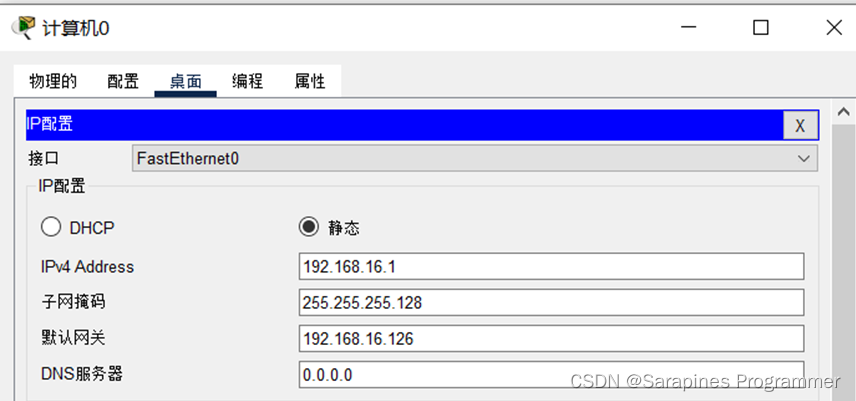
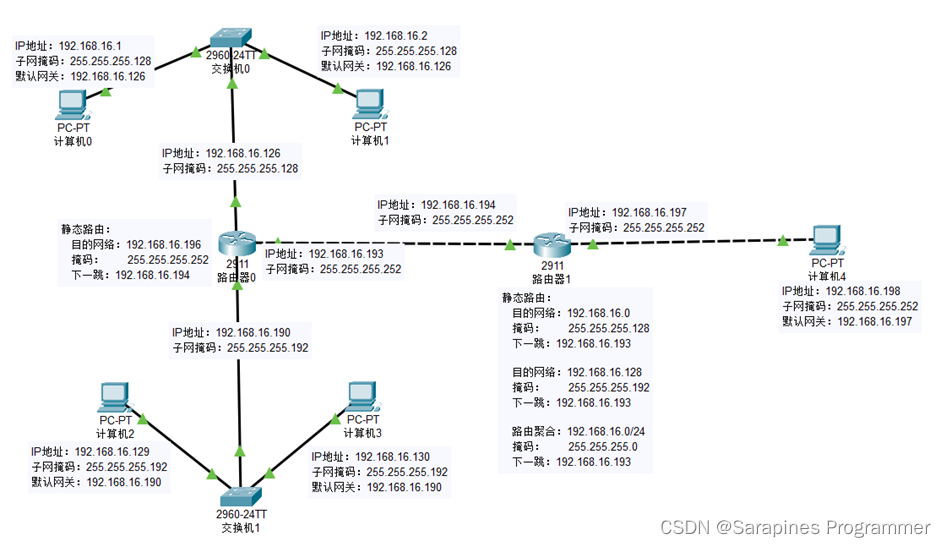
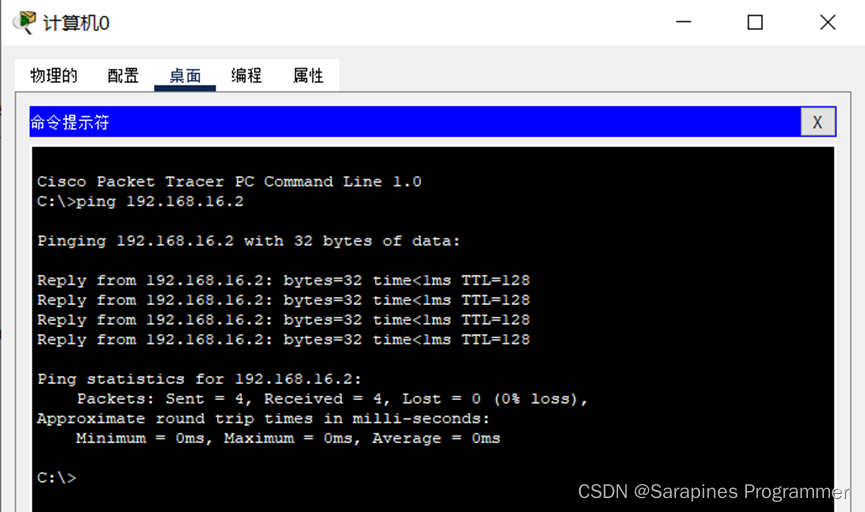
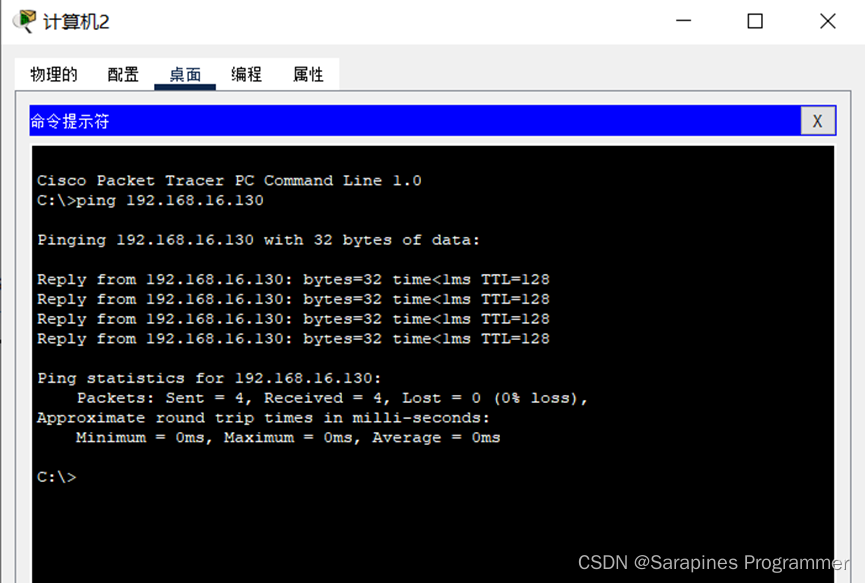
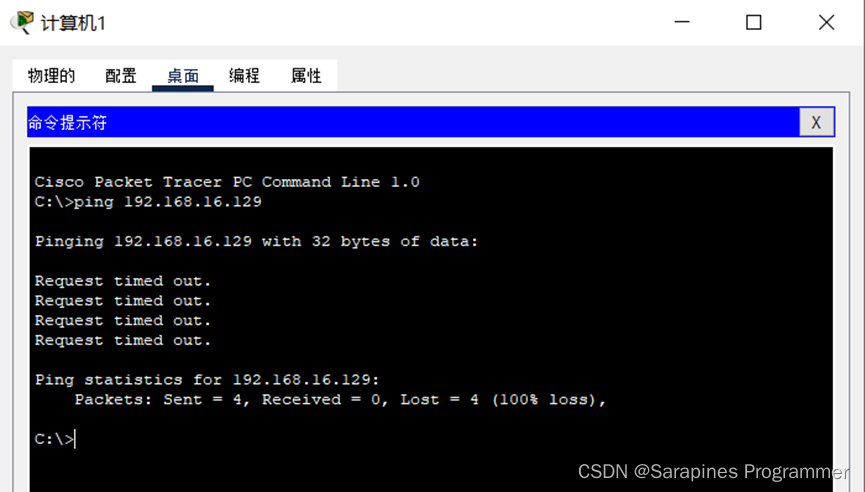
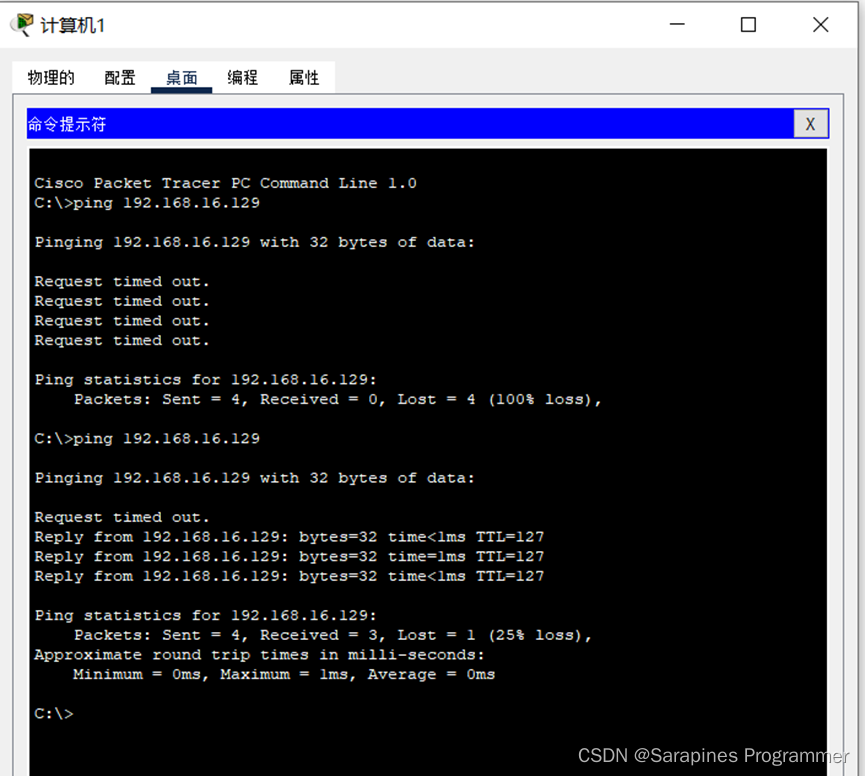




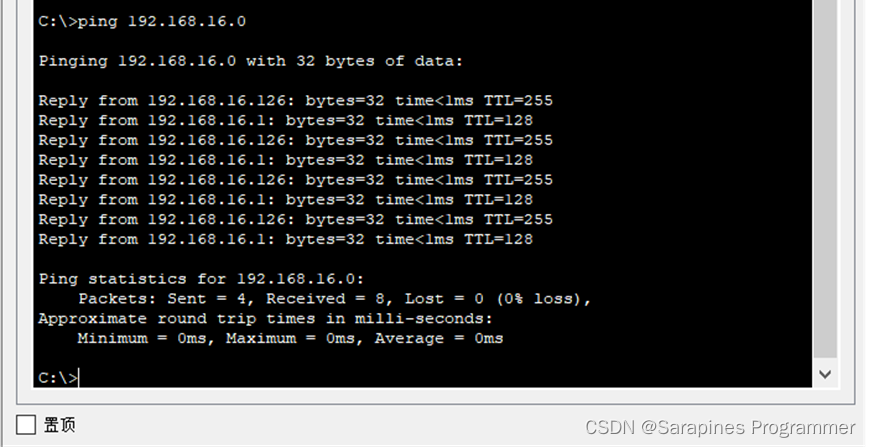
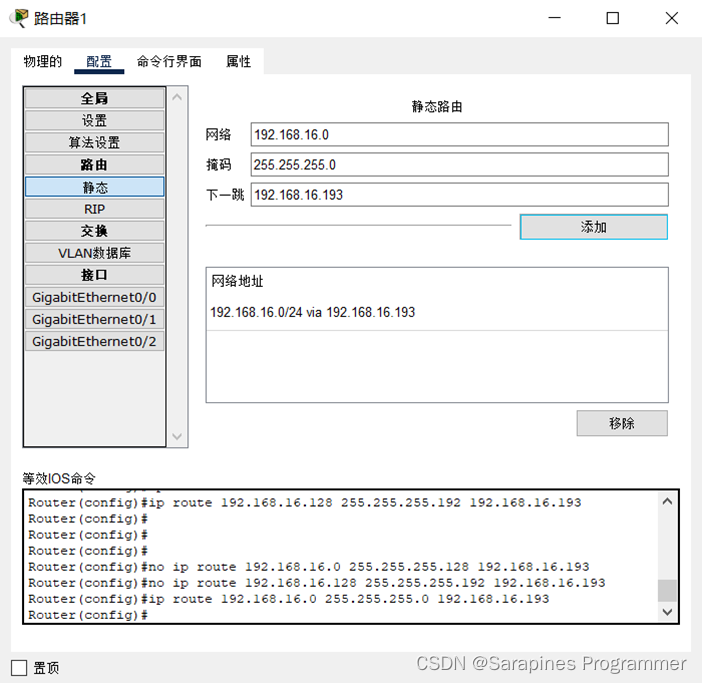

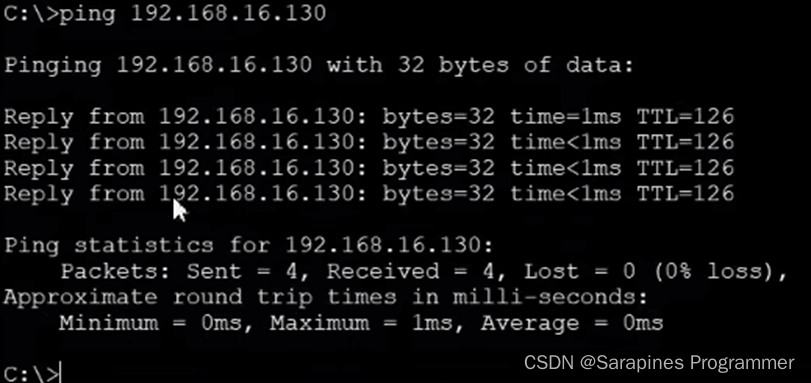

评论(0)